La création de vues pivotées permet d'utiliser différents axes d'orthogonalité par vue, ce qui facilite l'insertion d'éléments dans les vues tout en conservant l'orientation générale du modèle. Il est ainsi possible d'introduire des parties du modèle telles que des façades ou des cloisons qui ne sont pas alignées sur les directions cardinales (nord, sud, est ou ouest).
Cette méthode est valable pour tous les logiciels utilisant l'environnement de travail 3D.
Pour ce faire, dans la section ‘Vues’ à gauche de l'interface, cliquez sur ‘Créer’, puis, dans le panneau ‘Type de vue’, sélectionnez ‘Générique’ et cliquez sur ‘Accepter’ :
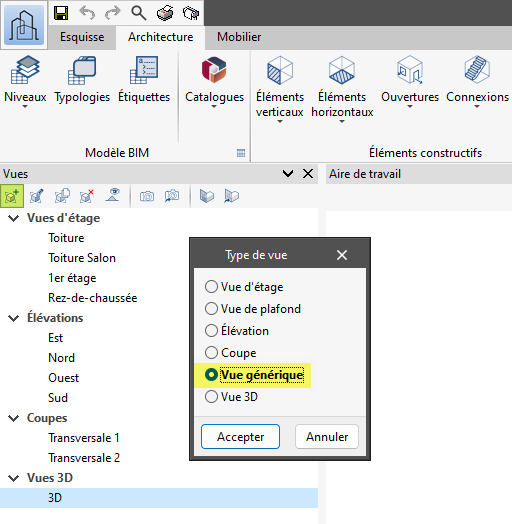
Cliquez sur un premier point du modèle (il déterminera la position en hauteur de la nouvelle vue). Sélectionnez ensuite l'option ‘Introduction par coordonnées’ en haut de l'interface et choisissez ‘Coordonnées polaires’ (les valeurs X, Y et Z affichées correspondent à celles du dernier point saisi). Entrez maintenant une valeur arbitraire « L » et un angle « α » (alpha) qui peut correspondre au décalage par rapport au nord. Appuyez sur la touche « Entrée » pendant que le curseur clignote dans le dernier champ ; la saisie de l'axe X du plan de travail de la nouvelle vue est ainsi terminée. Cliquez sur un autre point de la zone de travail pour saisir l'axe Y du plan de travail de la nouvelle vue (sa position par rapport à l'axe X déterminera également l'axe Z de la nouvelle vue).
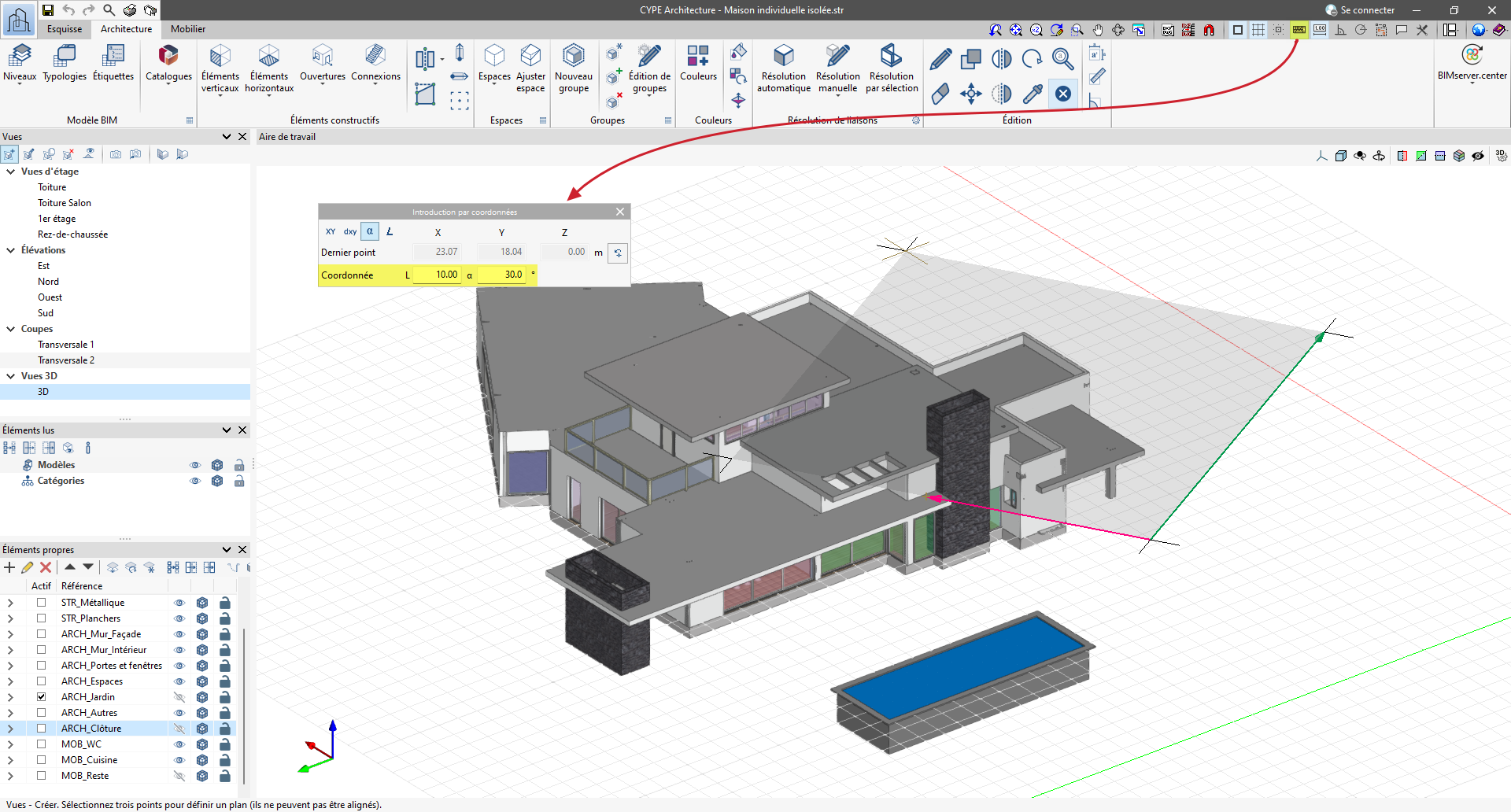
Ensuite, terminez la configuration de la vue en indiquant ses données telles que sa ‘Référence’ ou les distances de visualisation (‘Distance par rapport au plan postérieur’ et ‘Distance par rapport au plan précédent’), et cliquez sur ‘Accepter’ pour terminer.
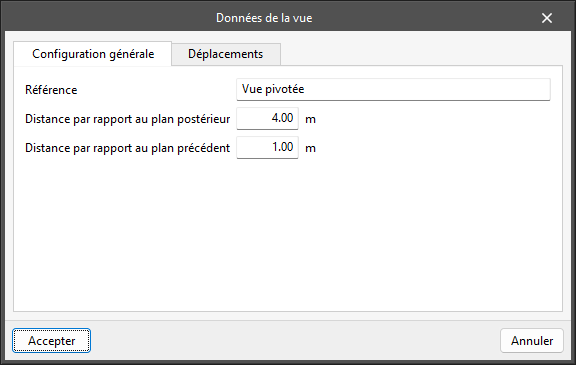
La nouvelle vue pivotée sera disponible dans ‘Vues’, section ‘Génériques’. Le plan de travail, les gabarits et les systèmes d'orthogonalité de cette nouvelle vue sont adaptés à l'angle saisi, de sorte qu'il est possible de travailler confortablement dans d'autres angles lors de la saisie des éléments dans cette vue.
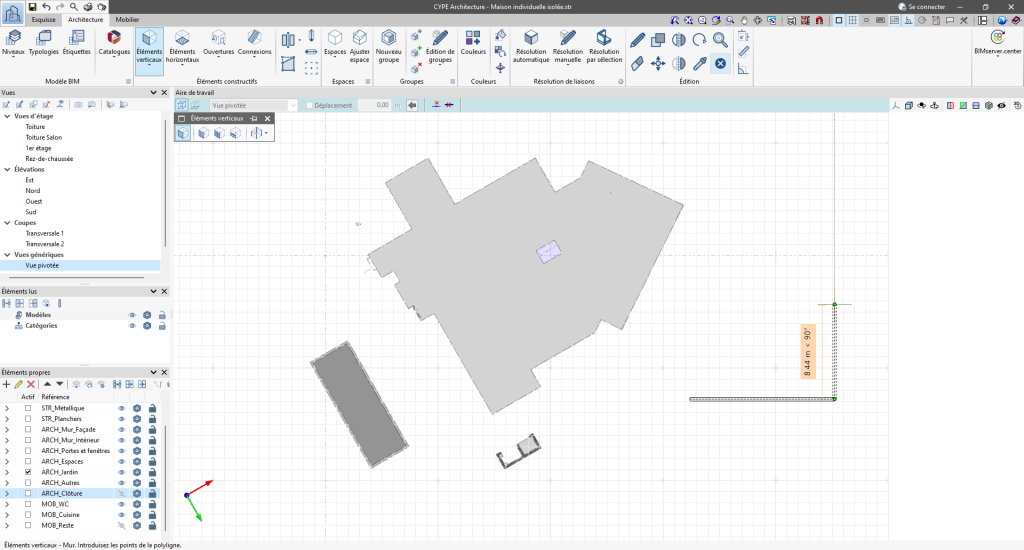
Vous pouvez utiliser l'option ‘Aller au plan de travail’ du bloc d'outils supérieur dans la section ‘Vues’ pour faire correspondre l'orientation à l'écran à l'orientation des axes de la nouvelle vue. Les axes globaux du modèle, qui ne sont pas pivotés, apparaissent en bas à gauche de la vue.
Si vous souhaitez travailler sous d'autres angles, vous pouvez créer et utiliser autant de vues génériques pivotées que nécessaire dans le même modèle.
Si vous utilisez cette méthode dans CYPE Architecture, lors de l'exportation vers BIMserver.center, le critère selon lequel le nord suit l'axe vert global Y, qui correspond également à l'axe de même couleur du plan de travail de la vue 3D originale par défaut, est maintenu. Par conséquent, l'utilisation de vues pivotées n'affectera pas la direction du nord. Aucune autre adaptation ne sera donc nécessaire dans d'autres logiciels.









